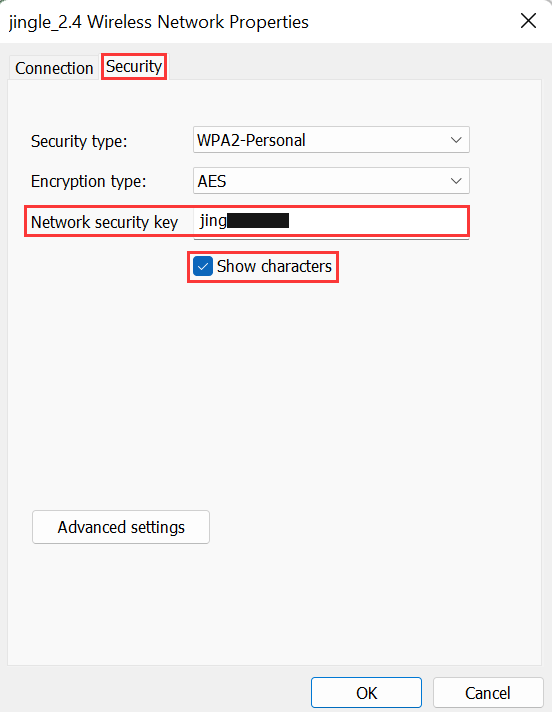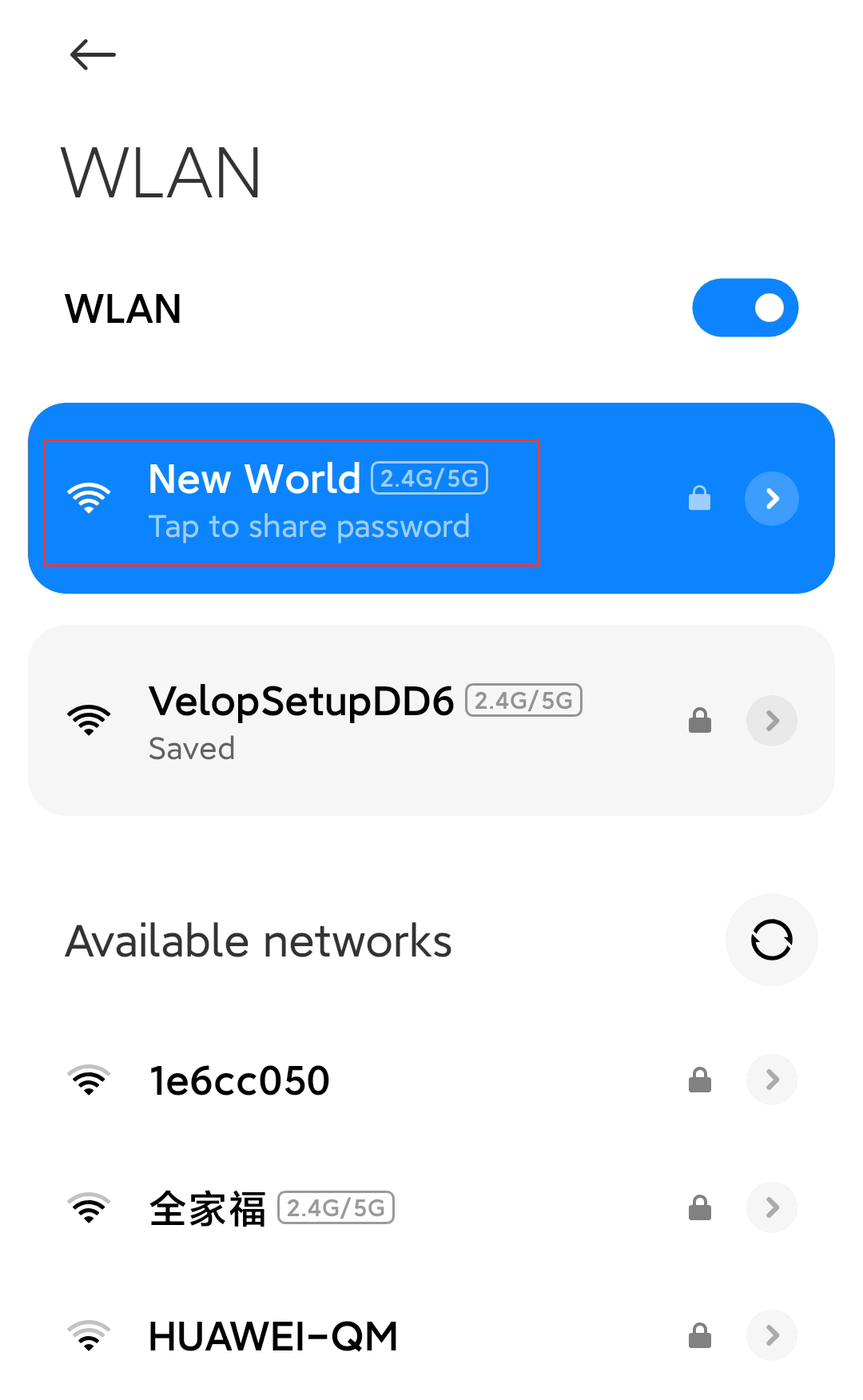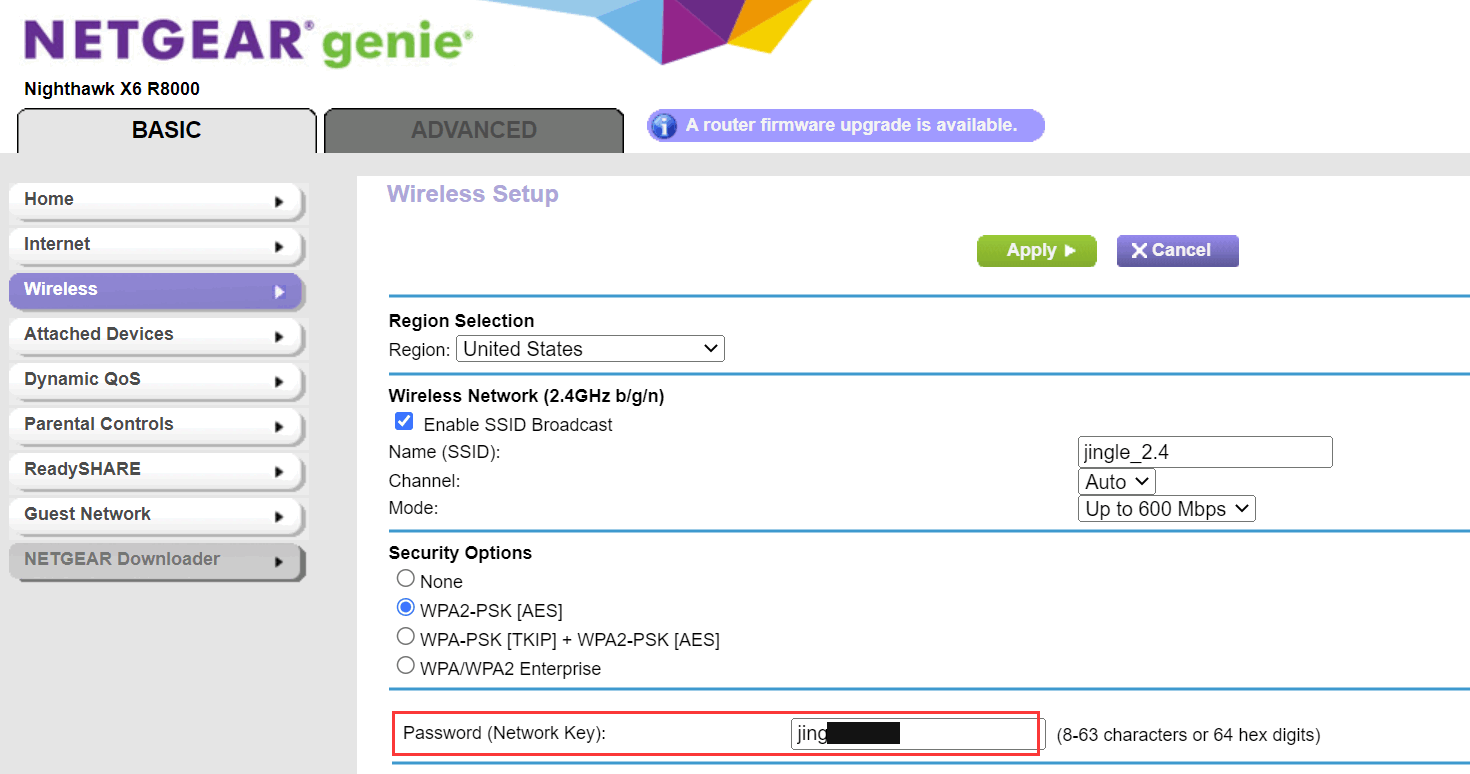您在這裡
如何找回忘記的WiFi密碼?
大家都知道越複雜的密碼越安全。同樣為了安全起見,我們的手機、電腦等設備在連接WiFi後只會顯示“已連接”,不會顯示密碼。並且連接成功後會自動記住密碼,下次無需輸入密碼即可連接。從長遠來看,很容易忘記您的 WiFi 密碼。當朋友來訪需要連接WiFi時,會造成尷尬。這時候,如何找到自己的WiFi密碼呢?下面介紹幾種在不同設備上查看已連接WiFi密碼的方法。
所需時間: 10 分鐘
材料和工具:
- 手機
- 电脑
- 路由器
Windows電腦
安卓手機
iPhone手機
iPhone 用戶無法直接在手機上查看 WiFi 密碼,因為 Apple 在 iOS 系統中沒有提供任何此類功能。但如果對方和你一樣使用的是iOS 11以上系統的手機,並且他在你的iPhone聯繫人列表中,那麼即使不輸入WiFi密碼,他也可以享受你的WiFi。
2. 在要連接的iPhone上選擇同一個WiFi,手機會自動開始搜索並嘗試連接。當您的 iPhone 收到信號時,會彈出一個對話框詢問您是否要共享 WiFi 密碼。

3. 點擊“共享密碼”,請求的iPhone將自動接入WiFi,無需輸入密碼。

注意:如果對方使用的不是iPhone而是Android手機,那麼上述方法將不起作用。這時候可以使用第三方工具,然後按照第二部分安卓手機方法進行操作。您將在掃描結果中查看 WiFi 密碼,並通過手動輸入密碼連接 WiFi。
路由器
如果手機或電腦你都不會操作或操作無效,別著急,還有終極辦法——進入路由器管理頁面查看您的WiFi密碼。
1. 打開手機或電腦瀏覽器,在瀏覽器地址欄輸入登錄IP地址,進入路由器管理界面,這裡需要輸入用戶名和密碼,點擊登錄。 常见路由器登錄地址包括 192.168.0.1、192.168.1.1、192.168.2.1 和 192.168.3.1。但並非所有路由器都使用這些地址登錄。您可以查看路由器背面的標籤。如果不知道用戶名和密碼,可以嘗試填寫admin/admin或888888或111111等。

結語
以上就是wifi連上但是密碼忘記了怎麼找回密碼。這些方法非常簡單,不需要第三方軟件,可以避免與親友共享WiFi時出現尷尬情況,值得學習。
 IP
IP